Photoshop, fotoğraf düzenleme konusunda sektördeki en iyi oyuncudur. Pürüzsüz ciltler yaratmaktan, ciltteki lekeleri çıkarmaya ve saç rengini değiştirmeye kadar her şeyi yapabilirsiniz. Photoshop’un seçim araçlarını kullanarak, farklı bir saç rengi ile nasıl görüneceğinizi saçlarınızı boyamak zorunda kalmadan tam olarak öğrenebilirsiniz.
Photoshop’ta Saçınızı Nasıl Seçersiniz?
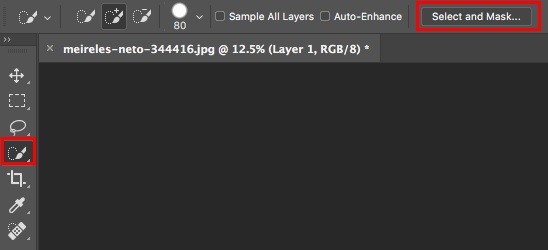
- Araçlar menüsünden Hızlı Seçim Aracı‘nı açın. Klavye kısayolu W‘yu de kullanabilirsiniz.
- Saçları da içerecek şekilde portre alanını seçin. Fırçanın boyutunu artırmak ve azaltmak için köşeli ayraçları kullanabilirsiniz. Seçiminize fotoğraftan ek parçalar eklemek için Shift tuşunu, seçiminizden fotoğraftan parçalar çıkarmak için Alt tuşunu basılı tutun.
- Select ve Mask‘ı tıklayarak seçiminizi hassaslaştırabilirsiniz. Select ve Mask ayarları için kaydırıcıları ayarlayın: Smooth, Feather, Contrast veya Shift Edge. Bu bir deneme yanılma sürecidir ve fotoğrafınız için en iyi sonuca ulaşmak için özelliklerle oynamak en iyisidir.
- İşiniz bittiğinde Tamam‘ı tıklayın.
Seçiminizi yaptıktan sonra, saç renginin değiştirilmesi için kullanabileceğiniz iki yol vardır.
Unsplah’dan Meireles Neto’nun koyu saçlı modeline ait bu fotoğrafı kullanarak saç rengi değiştirme yöntemlerini deneyebilirsiniz.
Photoshop’ta Saç Rengini Değiştirme
Değişiklikleri tersine çevirmek zorunda kalmaktan endişelenmiyorsanız, bu yöntemi kullanın:
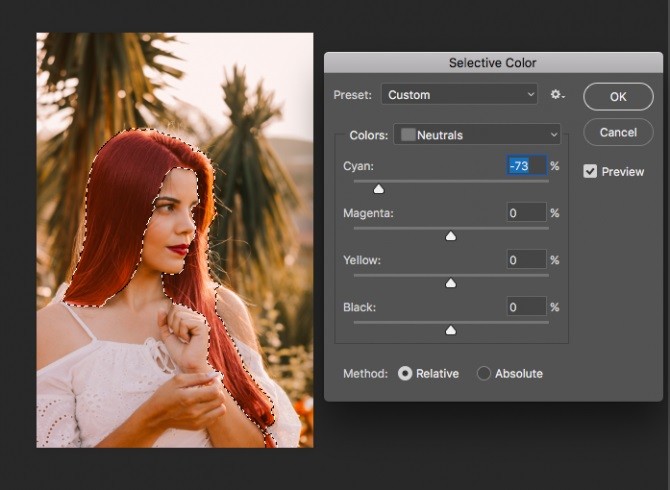
- Image > Adjustments > Selective Color‘a gidin.
- Açılır menüden Neureals‘ı seçin.
- Artık kaydırıcıları, sonuçta istediğiniz renge dayalı olarak ayarlayabilirsiniz. Sarışın saç istiyorsanız sarı kaydırıcıyı kaldırın. Kırmızı saç istiyorsanız, camgöbeği kaydırıcıyı indirin. Gri saç istiyorsanız siyah kaydırıcıyı indirin.
- Daha belirgin bir renk değişikliği arıyorsanız açılır menüdeki diğer seçeneklerle de oynayabilirsiniz.
Ayarlamalarınız orijinal saç rengine bağlı olarak değişir. Aradığınız doğru saç rengini bulmak için birçok deneme yapabilirsiniz. Bu yöntem, seçiminizin doğrulu açısından daha kullanışlıdır.
Değişikliklerinizi kolayca geri almak istiyorsanız, bu yöntemi kullanın:
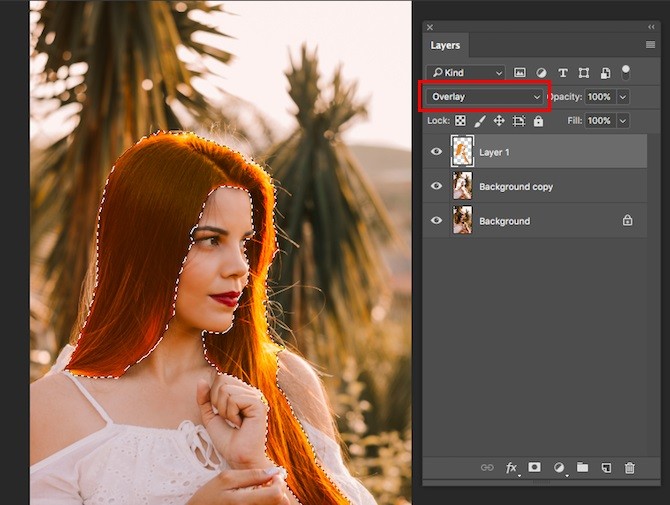
- Seçiminizi yaptıktan sonra, fotoğrafınıza dublicate layer işlemi yapın.
- Klavyenizdeki Delete tuşuna basarak seçiminizi silin.
- Shift + Ctrl (Mac’te Cmd) + N klavye kısayolunu kullanarak yeni bir boş katman oluşturun.
- Boya kovası aracını (klavye kısayolu G) kullanarak silinen alanı istediğiniz renkle doldurun.
- Layer panelinde, blend mode menüsünü tıklayın. (Varsayılan olarak Normal seçeneği ayarlanmıştır.)
- Mevcut seçimler arasında dolaşabilirsiniz. Soft Light ve Overlay‘ın en iyi seçenekler olduğunu tecrübe ettik. Layer Opacity ayarını biraz aşağı çektiğimizde, Darken ve Multiply seçenekleri de işe yaradı.
Bu yöntem, seçiminizin doğrulu konusunda daha az kullanışlıdır ve seçiminizin olabildiğince doğru olduğundan emin olmak için zaman harcamanız gerekecektir.
Photoshop’taki pek çok şeyde olduğu gibi, işleri yapmanın çeşitli yolları vardır. Photoshop’ta saç rengini değiştirmek için sizin tercih ettiğiniz başka bir yöntem var mı?

